USB-устройство не опознано в Windows — как исправить?
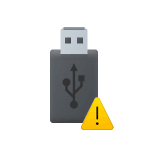 При подключении USB-флешки, внешнего жесткого диска или SSD и других USB-устройств, а иногда — и без подключенных по этому интерфейсу устройств, вы можете увидеть сообщение «USB-устройство не опознано. Последнее USB-устройство, подключенное к этому компьютеру, работает неправильно, и Windows не удается опознать его».
При подключении USB-флешки, внешнего жесткого диска или SSD и других USB-устройств, а иногда — и без подключенных по этому интерфейсу устройств, вы можете увидеть сообщение «USB-устройство не опознано. Последнее USB-устройство, подключенное к этому компьютеру, работает неправильно, и Windows не удается опознать его».
В этой инструкции подробно о возможных причинах сбоя и о способах исправить ошибку «USB-устройство не опознано» в Windows 11, Windows 10 и предыдущих версиях системы. На близкую тему: Как исправить ошибку Сбой запроса дескриптора устройства (код 43) в Windows.
Первые действия при появлении ошибки «USB-устройство не опознано»

Ошибки «USB-устройство не опознано» в Windows 11, 10 и других версиях ОС обычно вызваны теми или иными аппаратными проблемами: иногда с самим подключаемым устройством, иногда — со стороны вашего ПК или ноутбука. Суть проблемы в том, что по какой-то причине устройство не может передать сведения о себе операционной системе, либо ОС не может получить их.
Прежде всего рекомендую следующие варианты действий, чтобы быстро определить и в некоторых случаях — исправить возникшую проблему:
- Проверьте, появляется ли ошибка, если отключить устройство, перезагрузить компьютер (при этом использовать пункт «Перезагрузка», а не «Завершение работы» с последующим включением) и снова подключить устройство. Если в этом варианте ошибка исчезает и устройство работает, а при последующих выключениях вы вновь сталкиваетесь со сбоем — попробуйте отключить быстрый запуск Windows 11 или 10.
- При наличии такой возможности, проверьте: а работает ли это же USB-устройство, если подключить его к другому компьютеру: если в этом случае проблемы не наблюдаются, можно заключить, что само устройство исправно. Иначе — есть основания предполагать, что причина проблемы в его аппаратной неисправности или повреждении контактов.
- Проверьте, появляется ли ошибка при подключении к другим USB-разъемам: USB 2.0 вместо 3.0 (или наоборот), на задней панели ПК вместо передней. Не используйте USB-хабы (в том числе на мониторе), удлинители, разветвители при подключении: предпочтите прямое подключение.
- В случае, если вы столкнулись с ошибкой при подключении устройства отдельным USB-кабелем, попробуйте использовать другой совместимый кабель, при этом учитывайте: некоторые кабели USB поддерживают только зарядку, без передачи данных.
- Если к вашему компьютеру подключено большое количество USB-устройств, попробуйте отключить те из них, которые не нужны прямо сейчас, а также устройство с ошибкой. Перезагрузите компьютер и вновь подключите устройство, с которым возникли проблемы.
- При необходимости внешнего питания для подключаемого устройства, убедитесь, что соответствующий блок питания исправен.
И ещё один вариант, который следует попробовать, особенно если раньше это же устройство работало исправно, а возможность проверки работы устройства на другом компьютере отсутствует:
- Отключите USB устройство, которое не опознается и выключите компьютер (удерживайте Shift, нажимая «Завершение работы»). Вытащите вилку из розетки, после чего нажмите и удерживайте кнопку включения на компьютере несколько секунд — это уберет остатки зарядов с материнской платы и комплектующих.
- Включите компьютер и подключите проблемное устройство снова после загрузки Windows. Есть вероятность, что оно заработает.
Диспетчер устройств и драйверы USB
Следующая по распространенности причина — неправильная работа драйверов USB-контроллеров и других драйверов чипсета на вашем ПК или ноутбуке. В этой ситуации то же самое USB-устройство будет исправно работать на других компьютерах.

Основное решение:
- Зайдите на официальный поддержки вашей модели материнской платы или ноутбука, вручную скачайте драйверы из раздела «Чипсет» а при наличии — отдельные драйверы USB-контроллеров и управления электропитанием.
- Установите скачанные драйверы.
- Перезагрузите компьютер и проверьте, решило ли это проблему.
Отсутствие важных системных драйверов чипсета может, в том числе, влиять и на работу USB-контроллеров, поэтому их установка в некоторых случаях оказывается результативной.
Следующая возможность — исправление работы USB-устройств (контроллеров USB) в диспетчере устройств:
- Зайдите в диспетчер устройств: для этого можно нажать клавиши Win+R на клавиатуре, ввести devmgmt.msc и нажать Enter, а в случае Windows 11 и Windows 10 — нажать правой кнопкой мыши по кнопке Пуск и выбрать соответствующий пункт контекстного меню.
- Ваше неопознанное устройство скорее всего будет находиться в следующих разделах диспетчера: Контроллеры USB или Другие устройства.

- Установить драйвер этого устройства не получится, до тех пор, пока оно опознается как «Неизвестное USB-устройство», а в его свойствах в качестве ИД Оборудования указано: USB\DEVICE_DESCRIPTOR_FAILURE Однако, иногда может сработать следующий подход: нажмите правой кнопкой мыши по устройству и выберите пункт «Удалить устройство». Подтвердите удаление, а после него в меню диспетчера устройств выберите «Действие» — «Обновить конфигурацию оборудования».
- Проверьте диспетчер устройств на наличие других пунктов с ошибками или без установленных драйверов: при наличии таковых, попробуйте установить драйверы для них (может пригодиться: Как установить драйвер неизвестного устройства): иногда это приводит к восстановлению работы и других устройств компьютера.
- В разделе «Контроллеры USB» для всех устройств с именами: Расширяемый хост-контроллер USB, Generic USB Hub, Корневой USB-концентратор, USB Root Controller и аналогичными, в свойствах на вкладке «Управление электропитанием» снимите отметку «Разрешить отключение этого устройства для экономии питания», примените параметры и перезагрузите компьютер.

Дополнительные варианты решения
Если предыдущие способы не сработали или ваша ситуация отличается от описываемой в каких-то деталях, ниже — дополнительные варианты решения и нюансы, которые могут быть полезными:
- В некоторых случаях вы можете видеть сообщение «USB-устройство не опознано» даже при отсутствии подключенных USB-устройств (кроме, например, клавиатуры и мыши, которые работают исправно). Это может говорить о том, что неправильно работает какое-то из внутренних устройств, подключенных по интерфейсу USB: на ПК это часто кард-ридер, на ноутбуках это может быть веб-камера или тачпад. Причиной же могут быть быть проблемы с их подключением (в случае ПК легко проверить и переподключить) или выход из строя.
- В Windows 11 и Windows 10 при работе с внешними жесткими дисками и другими накопителями, подключаемыми к высокоскоростным разъемам USB Type-C, USB 3.0 — 3.2 может сработать запрет на выключение USB-портов: зайдите в панель управления Windows — Электропитание (или нажмите клавиши Win+R и введите powercfg.cpl), выберите используемую схему электропитания, нажмите «Изменить дополнительные параметры питания». Затем в параметрах USB запретите временное отключение USB портов.

- При наличии обновлений БИОС для вашей материнской платы или ноутбука, попробуйте установить соответствующие обновления — иногда это решает проблему.
- Проверьте наличие настроек быстрой инициализации USB, параметры быстрой загрузки Fast Boot и экономии энергии USB-портов в БИОС/UEFI. При наличии этих настроек: отключите их все. Также можно попробовать использовать автоматическую установку безопасных параметров БИОС (пункт Load Optimized Defaults или Load Fail-Safe Defaults на вкладке Exit).
- В случае, если вы столкнулись с проблемой после неудачной прошивки флешки или другого устройства, поищите в Интернете: есть ли какая-то возможность перевода этого устройства в тестовый режим (для флешки) или какой-либо режим восстановления. Это может помочь определить её в соответствующей программе и установить прошивку повторно.
Надеюсь, что-то из перечисленного вам поможет, и вы не увидите сообщений о том, что одно из подключенных к этому компьютеру USB-устройств работает неправильно. Будет отлично, если в комментариях ниже вы сможете описать в деталях ваш случай и результат восстановления работоспособности устройства. Также в контексте рассматриваемой темы может быть полезным отдельный материал: Компьютер не видит флешку — что делать?

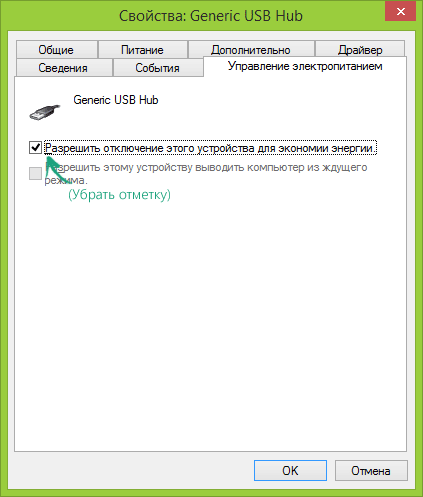

Александр
Здравствуйте, Дмитрий!
Опробовал все способы решение проблемы указанные выше, но не один из них так и не помог мне. Дело в том, что при покупки ноута, стояла вин 8.1 и все порты юсб работали стабильно (Ноутбук HP 250 G3). После, я решил установить вин 10 и в итоге получил сбой USB 3.0 порта (USB устройство не опознано). Перерыл весь интернет, опробовал все что можно было опробовать (вроде). Переустанавливал виндовс, думал может из-за драйверов была ошибка, но и это не помогло. Вот теперь и не знаю что делать, думаю поставить вин 7, хотя очень не хотелось бы делать этого Может осталась еще надежда?
Ответить
Dmitry
Здравствуйте.
А никакие устройства на этом порте не работают? Или конкретные?
Также: установили ли вы все драйверы под ваш ноутбук с официального сайта HP (именно с него). В частности обратите внимание на набор драйверов Intel в разделе драйверов для чипсета.
Ответить
Александр
Дмитрий, во время установки, я сначала жду обновления драйверов путем обвновления виндовс. После, я опробовал почти все драйвера, которые требуются для установки с офф.сайта hp под мой ноутбук. Но конечно некоторые из них не хотят устанавливаться(ошибка: драйвер не соответствует минимальным требованиям) хотя драйвера именно для win 10 х64. Возможно ли это потому, что я устанавливаю win 10 ltsb?
Я даже обновил bios, думал возможно из-за этого проблема, но и это не помогло… Сейчас снова пробую переустановить windows 10 (кстати, сборка взята не с офф.сайта)
По поводу опробованых мною устройств: опробовал 3 флешки (8гб, 16гб, 32гб), мышка usb и подключал айфон, увы ни одно устройство не было опознано Кстати, я так же задумался по поводу устройств, возможно ли такое что у них нет поддержки usb 3.0? Ну из тех что я перечислел выше? Плюс, данный слот работал с флешками, которые я описал выше…
Ответить
Dmitry
Навряд ли дело в устройствах. Скорее все-таки в драйверах.
По поводу тех, которые не устанавливаются — попробуйте их распаковать с помощью программки Universal Extractor, внутри вы найдете дополнительный установщик, который, возможно, не будет выполнять проверку системы.
Ответить
Фанил
У меня такая же проблема, как и Александра, у меня была 7-ка по программе предварительной оценки поставил 10-ку все было нормально, потом детям что-то не понравилось, вернулись к 7-ке, они такие умные им бы все на халяву, по накачали с торрента. и результат медленно загружается USB тоже, вернулся к 10-ке, но вирусы похоже перекочевали вместе с обновлением, Я наткнулся вроде можно установить чистую установку, хочу попробовать ничего не остается, придется потерять 10ку или…..
Ответить
Dmitry
Не потеряете (во всяком случае мне пока ни разу не довелось столкнуться с потерей для тех систем, где лицензия 10-ки так получена была — т.е. на тех компьютерах, где была Preview еще до релиза системы и потом, соответственно «стала лицензией»).
Спокойно устанавливайте заново с флешки. Ключи при установке никакие не вводите (пункт «у меня нет ключа») и устанавливайте ту же редакцию (домашняя, про), которая была ранее.
Ответить
Denis
А как я это должен сделать, если мышь и есть устройство которое не опознается?
Ответить
Dmitry
Что именно? Вообще, все действия можно и с клавиатуры выполнить, на ней внизу справа есть клавиша для вызова контекстного меню (правый клик)
Ответить
Дмитрий
перепробовал всё ничего не помогло
удалил этот (не исправный USB) вставил всё заработало
за советы всё ровно большое спасибо : )
Ответить
виктория
Здравствуйте. У меня Windows XP Home Edition, вместо нее я поставила Linux, но в последствии пришлось вернуться к Windows XP. После чего я вставила флешку с дровами и после открытия выдало сообщение о форматировании, но я его отменила. Попытка отформатировать флешку Windows 10 не удалась ни в каком из возможных форматов. Вся информация с флешки исчезла. На другом компьютере с Windows 10, так же показывает 0 байт и выдает ошибку: вставьте диск в устройство «USB-накопитель». Тем не менее касперский обнаруживает съемный диск и предлагает его проверку на вирусы. Скажите, пожалуйста, возможно ли восстановление данных на флешке или ее форматирование для дальнейшего использования?
Ответить
Dmitry
Ну как минимум попробовать можно. Поищите на тему «флешка не форматируется».
Ответить
Александр
Здравствуйте. Все сделал. Все равно пишет устройство не опознано. И шнур проверил. И к разным компьютерам подключал. Драйвера обновлял. Электропитание галочки поснимал. Даже статическое напряжение снял. Навигатор не видит.
Ответить
Альпина
ААААА спасибо вам огромное, если бы я не зашла на этот сайт, я бы ещё неделю провозилась. Мой юсб-микрофон перестал внезапно работать и отображаться на ноутбуке, я была в смятении и не знала что делать. Никакие советы с ютуб-каналов и сайтов по типу «включите галочку во вкладке звук и ваш микрофон заработает!» не помогали. Помог способ с обновлением драйвера вручную из уже установленных драйверов.
Это самый чудесный и полезный сайт Я помню как удаляла Амиго при помощи вашей статьи, спасибо вам за то,что вы делаете, добра, здоровья и радости вам, я вас люблю дорогие авторы
Ответить
Dmitry
Спасибо за отзыв!
Ответить
Павел
Здравствуйте! Недавно разбил экран на андроиде, после чего не мог ввести графический ключ чтобы разблокировать его, сделал восстановление системы — поставил пароль, установил заново все настройки и приложения. После этого телефон не подключается к компьютеру и пишет «Устройство USB не опознано». Все вышеперечисленные методы не помогли! Помогите пожалуйста, буду благодарен! Телефон ZTE blade x3.
Ответить
Dmitry
Ручная установка драйвера MTP тоже не помогла через диспетчер устройств? С разъемом там случайно ничего не случилось?
Ответить
Alex
Ваша ветка выскакивает одной из первых, однако, правильного ответа тут нет.
Правильный ответ вот какой: повреждено хранилище драйверов.
В этом случае старые устройства работают, а новые не ставятся. Если удалить уже работающее устройство — оно заново тоже не сможет поставиться.
Решение ниже:
1 — Откройте «Мой Компьютер»
2 — Перейдите в папку C:/Windows/System32/Driver Store
Там будут несколько папок и файлов.
Вы увидите файлы *.dat и файл и именем infcache.1
3 — Нажмите правую кнопку мыши на каждом файле по очереди (не трогайте папки!) и выберите «Свойства».
4 — Перейдите на вкладку «Безопасность»
5 — Нажмите «Изменить»
6 — Добавьте своего пользователя и поставьте галочку: Полный доступ
7 — Нажмите ОК.
8 — Сделайте то же самое для всех файлов (папки не трогайте!)
9 — Удалите все файлы из папки (*.dat и infcache.1)
10 — Перейдите в C:Windows/System32/Driver Store/File Repository/
13 — Найдите папку, имя которой начинается с usbstor.inf
14 — Откройте ее (если их несколько — откройте ту, которая самая новая)
15 — Скопируйте «usbstor.inf» и «usbstor.PNF»
16 — Вставьте эти два файла в C:/Windows/inf
17 — Перезагрузитесь.
Мне помогло.
Ответить
Павел
Сделал все как вы сказали, подключил телефон и надпись что устройство не опознано исчезла! Но при подключении ничего не происходит даже звука нету (при подключении любого устройства звук есть) и телефон только заряжается
Ответить
Павел
И спустя несколько подключений опять выходит эта ошибка устройство не опознано
Ответить
Денис
Решил опробовать этот способ, создал ТВС, открыл /Windows/System32 и обнаружил рядом с папкой Driver Store какую-то левую папку с названием DRVSTORE. Удалил эту левую папку и проблема с неопознанными новыми устройствами разрешилась. Возможно кому-то это тоже поможет
Ответить
Семён
Здравствуйте Dmitry! Во время моего отсутствия на ПК работал внук и после этого в трее остался значок безопасного извлечения устройств и дисков, в диспетчере устройств — контроллёры usb — cоставное usb устройство есть жёлтый треугольник, в свойствах его написано, что устройство было не правильно извлечено. Пробовал удалять это устройство из диспетчера задач, но после перезагрузки ПК опять жёлтый треугольник там есть. Какое устройство подключалось я так и не понял. Пожайлуста дайте совет как это исправить.
Ответить
Dmitry
Здравствуйте.
По описанию больше похоже на то, что какое-то внутреннее устройство (они тоже могут быть подключены по USB, только напрямую к разъемам соответствующим на материнской плате, которые выглядят иначе чем разъемы USB снаружи) неправильно работает, например, кард-ридер. А вот точнее сказать не могу.
Можно попробовать посмотреть, есть ли у вас точки восстановления системы на дату, предшествующую появлению проблемы.
Также уточнить у внука, делал ли он что-то внутри ПК.
Ответить
Максим Стоялов
Спасибо!
Ответить
Иван
Здраствуйте. У меня следующая проблема.
Есть навигатор. Когда подключаю его в 10-ке, она его видит, но отображает как съемный диск, с которым я ничего сделать не могу (даже открыть). Предлагает форматировать, но там все зависает. В то же время, убунту и вин 7 все успешно открывает. В чем проблема? В вин 10 убрали какие то драйвера?
Ответить
Dmitry
Вообще нет… подозреваю, что возможно вы просто не установили каких-то драйверов в 10-ке конкретно для вашего оборудования. Также попробуйте подключить к USB 2.0 (если до этого подключали в USB 3.0, синие порты).
Ответить
Виталий
Большое спасибо!
Ответить
Ольга
Здравствуйте а что означает устройство извлечено? Хочу прошить смартфон скачала с официального сайта по своей модели телефона прошивку Установила драйвер прошивки. Выключила смартфон подключилась к ноутбуку пишет идёт поиск драйвера и потом написано устройство извлечено? Красный крестик. В ту субботу что интересно я прошила. И все установилось. а в этот раз подключила выключенный телефон к ноутбуку и он пишет сначала идёт поиск в центре обновлений а потом устройство извлечено? Но ведь в ту субботу сам автоматически нашёл драйвер и подключился
Ответить
Юрий
Здравствуйте. Установил новый принтер HP Deskjet 2130, вот результат. в диспетчере устройств нажал «обновить драйвер», выходит, хотя принтер включен в гнездо USB2. системная плата ASUSTeK COMPUTER INC.
Модель H81M-K (SOCKET 1150). Не могли бы подсказать, в чем дело?
Ответить
Dmitry
Здравствуйте. Кабель родной? Пробовали поставить драйверы вручную, скачав с официального сайта HP последние (способ через диспетчер устройств — не самый лучший для обновления драйверов, он только показывает, что у самой Windows в центре обновлений нет других драйверов, хотя у производителя они обычно есть).
Ответить
Юрий
Ну, кабель купил в магазине, с ним кабеля не идет. Драйвер установил с официального сайта, там, кстати и программа установки идет.
Ответить
Dmitry
Проблема в теории может быть как раз в кабеле, бывает что тупят китайские кабели из магазинов. Если есть старый принтер с аналогичным кабелем или у товарища, попробуйте временно оттуда кабель взять, просто для теста.
Ответить
Юрий
Да, вот другого кабеля нет но принтер отображается в разделе «устройства и принтеры», когда нажимаю в документе «печать», в принтере появляются щелчки, на этом все заканчивается.
Ответить
Елена
Здравствуйте! У меня неожиданно образовалась проблема с мфу панасоник кх-мв 1500. накануне все работало и вдруг утром перестало. само устройство работает, на другом компе все в порядке. но как только подключаю кабель юсб от своего компьютера к мфу, последнее перестает реагировать. переустановка драйвера не помогла. кабель юсб меняла, вставляла в другой разъем, безрезультатно. при подключении выдает ошибку с устройством юсб. Может, у Вас есть предположение, что это за беда?
Ответить
Dmitry
Тут только что в комментариях кто-то написал, что похожую проблему на HP исправил правым кликом по принтеру в устройствах — свойства — разрешить общий доступ.
Хотя… не уверен, что у вас та же ситуация и принтер вообще есть в «устройствах и принтерах».
Ну как вариант еще — удалить всё ПО принтера и попробовать установить заново.
Ответить
Юрий
Вопрос решен. Только сейчас решил написать, может кто по неопытности, как я столкнется с такой проблемой. У меня WINDOWS 10 HOME, принтер HP Deskjet 2130, новый. Надо в ПУ «устройства и принтеры» в контекстном меню принтера открыть свойства, поставить галочку «общий доступ к данному принтеру», и все.
Спасибо, за поддержку.
Ответить
Dmitry
Спасибо, что поделились… странная правда немного ситуация.
Ответить
Михаил
Спасибо за советы — очень помогло. Главное — оперативно
Ответить
игорь
Спасибо вариант #2 реально помог, хотя сначала мне было смешно
Ответить
Сергей
удалил этот (неисправный USB) вставил всё заработало
Ответить
Марина
Огромное спасибо за помощь! Спасли мою флешку! Удачи и успехов ))
Ответить
Людмила
Очень полезная статья (особенно для новичков). Содержание самого сайта — просто необходимые знания для всех, кто работает на компьютере.
Ответить
4elovek
1-вый способ помог, спасибо!
Ответить
Виталий
Здравствуйте Дмитрий, прошелся по всем пунктам вашей статьи но так мышка и не заработала.
По прежнему пишет устройство usb не опознано. Не могли бы вы еще подсказать что нибудь, ситуация была следующая вечером попользовался ноутбуком, на ночь выключил и поставил, с у тра уже появилась надпись и мышь не работала. Ноутбук ос windows 7
Ответить
Dmitry
Здравствуйте.
А есть ли где-то в закромах другая мышь или другой компьютер, чтобы проверить либо другую мышь на этом ноутбуке, либо эту мышь на другом компьютере? В теории могло совпасть так, что какое-то повреждение кабеля сыграло роль и совпало по времени с ночью.
Ответить
Евгений
Здравствуйте Дмитрий! У меня такая проблема.Надо было сохранить фото с SD карты старого неработающего телефона Nokia. В новом смартфоне Nokia SD карта не определяется. Приобрел картридер фирмы ROCKETEK USB3.0. При подключении картридера с CD картой к П.К. с Windows 10 для одного языка, компьютер подзависает с появленим ошибки «explorer.exe Зависание» В диспетчере устройств все нормально. При следующем включении П.К. запустился с «Синим экраном смерти» с кодом остановки «Kmode Exception Not Handled» (похоже на не совместимость драйверов) На другом компьютере с Windows 10 Pro тот же картридер с CD картой определяется нормально. В чем может быть причина? Спасибо!
Ответить
Dmitry
По описанию похоже на проблемы с самим кард-ридером, с USB-разъемом или с драйвером, который автоматически ставит 10-ка на первом компьютере (хотя странно — должен быть тот же, что и в Pro).
Ответить
Ekaterina
Спасибо огромное! Первый же вариант помог! Хотя до этого пробовала более сложные варианты, которые не помогали. В итоге самый простой оказался самым действенным!
Ответить
Андрей
Добрый день! Раньше при извлечении флешки в Win7 нажимал на значок безопасного извлечения в правом нижнем углу, нажимал на флешку и извлекал ее. Сейчас при нажатии на значок безопасного извлечения выходит в правом нижнем углу окно где вместо флешки какие то три точки, а самой флешки нет. Подскажите пожалуйста куда она делась и как это исправить?
Ответить
Dmitry
А флешка при этом видна в системе?
Просто возможны такие варианты
1. если это не флешка, а телефон или плеер (по протоколу MTP), он там может не отображаться.
2. https://remontka.pro/propalo-bezopasnoe-izvlechenie/
Ответить